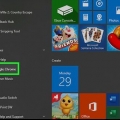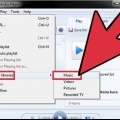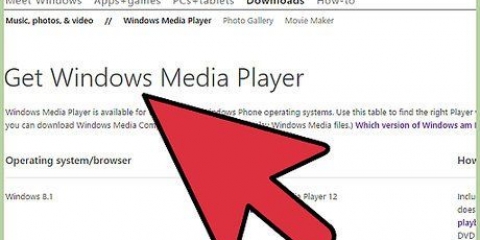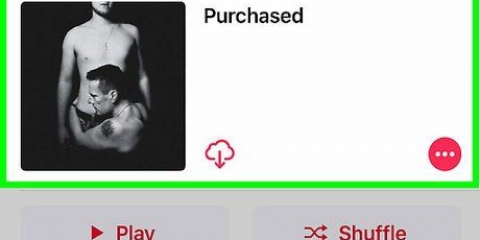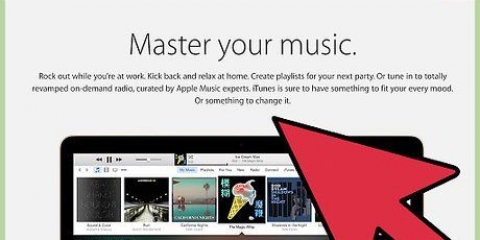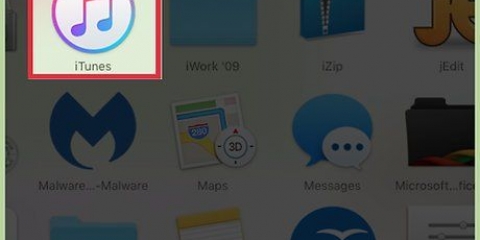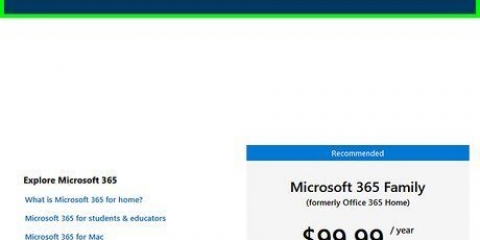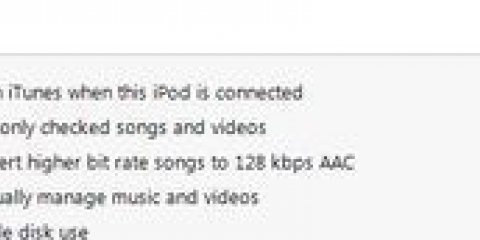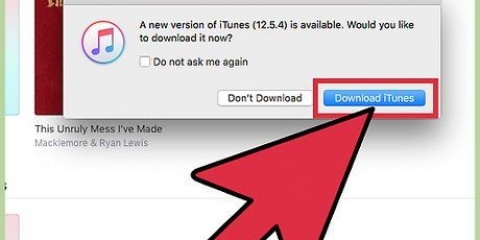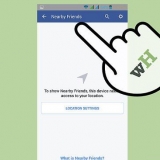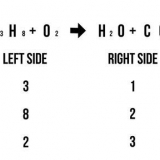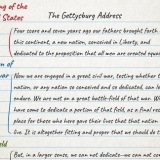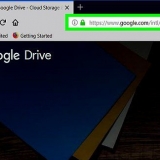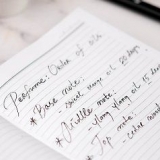Ziehen Sie den Ordner zu iTunes. Wenn Sie einen Mac verwenden, öffnen Sie den Finder und klicken Sie auf Musik. Ziehen Sie dann die gewünschten Ordner per Drag & Drop in die iTunes-Mediathek. Wenn Sie Windows verwenden, drücken Sie ⊞ gewinnen+E Um den Datei-Explorer zu öffnen, suchen Sie Ihren Musikordner und ziehen Sie ihn per Drag & Drop in die iTunes-Mediathek. Die andere Möglichkeit (in beiden Betriebssystemen) besteht darin, das Menü "Datei" zu öffnen und auf "Zur Bibliothek hinzufügen" zu klicken. Wählen Sie den Ordner oder die Ordner aus, die Sie hinzufügen möchten, und klicken Sie auf "OK". Wenn Sie nicht wissen, wo Ihre Musikdateien auf Ihrem Windows-Computer gespeichert sind, drücken Sie ⊞ gewinnen+F um die Windows-Suche zu öffnen. Typ

iTunes 10 und niedriger: Ihr Gerät wird auf der linken Seite des Bildschirms im Menü "Geräte" angezeigt. Es kann unter dem Namen Ihres MP3-Player-Herstellers erscheinen (d.w.z. `Sony mp3`) oder Ihr eigener Name (`Marias iPod`). iTunes 11: Ein Symbol wird in der oberen rechten Ecke von iTunes neben dem iTunes Store-Link angezeigt. Daneben befindet sich ein kleines MP3-Player-Symbol mit dem Namen deines Players. iTunes 12: Klicken Sie auf das MP3-Player-Symbol in der oberen linken Ecke von iTunes.
Wenn Sie keine Musik auf Ihr Gerät ziehen können, doppelklicken Sie auf Ihr Gerät und wählen Sie "Zusammenfassung" in der linken Seitenleiste. Scrollen Sie im angezeigten Menü zu „Optionen“ und setzen Sie ein Häkchen bei „Musik und Videos manuell verwalten“. Wenn weiterhin Probleme auftreten, trennen Sie bitte Ihren MP3-Player und schließen Sie ihn wieder an. Wenn das nicht hilft, versuchen Sie, iTunes neu zu starten.



Klicken Sie auf "Organisieren" und dann auf "Bibliotheken verwalten". Wählen Sie `Musik`. Wählen Sie im Dialogfeld „Speicherorte der Musikbibliotheken“ den Ordner aus, in dem Ihre Musik gespeichert ist, und klicken Sie auf „Ordner einschließen“, um sie zum Media Player hinzuzufügen. Wenn Sie nicht wissen, wo Ihre Musik gespeichert ist, können Sie Ihren Computer durchsuchen, indem Sie auf klicken ⊞ gewinnen+F um die Windows-Suche zu öffnen. Typ

Die automatische Synchronisierung wird ausgewählt, wenn Ihr MP3-Player mehr als 4 GB Speicherplatz hat und alles in Ihrer Bibliothek auf das Gerät passt. Denken Sie daran, dass Ihr Gerät jedes Mal, wenn Sie Ihr Gerät anschließen, automatisch mit Ihrer Windows Media Player-Bibliothek synchronisiert wird, wenn Sie bei der automatischen Synchronisierung bleiben. Die manuelle Synchronisierung wird ausgewählt, wenn Ihr Player weniger als 4 GB Speicherplatz hat und nicht für Ihre gesamte Musik geeignet ist. So wechseln Sie von automatischer Synchronisierung zu manueller (oder umgekehrt): Klicken Sie oben rechts im Media Player auf die Schaltfläche "Zur Bibliothek wechseln". Klicken Sie auf die Registerkarte Sync und dann auf die Schaltfläche `Sync-Optionen` (die mit dem Häkchen). Klicken Sie auf „Sync einrichten“ und suchen Sie den Abschnitt „Geräteeinstellungen“. Deaktivieren Sie "Dieses Gerät automatisch synchronisieren", wenn Sie es vorziehen, manuell zu synchronisieren, oder fügen Sie ein Häkchen hinzu, wenn der Vorgang automatisch erfolgen soll.










Einige MP3-Player werden mit einer CD oder einem Download-Link für Musikverwaltungssoftware geliefert. Sony-Player zum Beispiel werden mit MediaGo geliefert. Wenn Sie kein Fan der Software Ihres MP3-Players sind, können Sie trotzdem eine der oben genannten Optionen verwenden, um Musik auf Ihr Gerät zu übertragen. Verschiedene MP3-Player ermöglichen das Abspielen verschiedener Dateitypen. Mit einigen MP3-Playern können Sie beispielsweise nur Dateien abspielen, die mit enden Streaming-Musik (wie Musik von Pandora oder YouTube) kann nicht auf einen MP3-Player übertragen werden. Nur Dateien, die Sie speziell auf Ihren Computer heruntergeladen haben, können auf Ihren Player übertragen werden. Um beim Kopieren von Songs auf Ihren Player Zeit zu sparen, wählen Sie mehrere Dateien gleichzeitig aus, indem Sie drücken Strg (⌘ Cmd auf einem Mac) während Sie auf zusätzliche Dateien klicken. Klicken Sie irgendwo in den markierten Bereich und ziehen Sie alle Dateien auf einmal.
Musik auf mp3-player herunterladen
Mit MP3-Playern können Sie jederzeit und überall spielen rocken. Unabhängig davon, ob Sie einen iPod, eine San Disk, einen Coby oder einen anderen Player haben, ist das Übertragen von Musik von Ihrem Computer ein ziemlich einfacher Vorgang. Einige Spieler haben ihre eigene Software, während andere Programme verwenden, die sich möglicherweise bereits auf Ihrem Computer befinden. Während der iPod nur mit iTunes funktioniert, sind andere MP3-Player in der Regel weniger wählerisch.
Schritte
Methode 1 von 3: Verwenden von iTunes mit einem iPod oder anderen Geräten

1.iTunes installieren. iTunes ist in das Mac-Betriebssystem integriert, aber Windows-Benutzer müssen die Software herunterladen und installieren http://www.Apfel.com/itunes/download.
- Klicken Sie auf "Jetzt herunterladen", um die Installationssoftware herunterzuladen. Nachdem die Software heruntergeladen wurde, führen Sie das Installationsprogramm aus und befolgen Sie die Anweisungen auf dem Bildschirm.
- Wenn Sie Internet Explorer verwenden und Probleme beim Herunterladen von iTunes haben, müssen Sie möglicherweise die Filterstufe Ihres Popup-Blockers anpassen. Gehen Sie im Internet Explorer zum Menü "Internetoptionen" und klicken Sie auf "Datenschutz". Klicken Sie unter "Pop-up-Blocker" auf "Einstellungen" und stellen Sie die Filterstufe auf "Mittel".

2. Legen Sie Ihre Musik in die iTunes-Mediathek. Wenn Sie iTunes zum ersten Mal verwenden, wird Ihr Computer nach Musik durchsucht und der Bibliothek hinzugefügt. Wenn Sie seitdem weitere Musik hinzugefügt haben oder Ihre Dateien in der Bibliothek nicht sehen können, gibt es zwei andere Möglichkeiten:
*.mp3(oder.ogg,.flac,.mp4, etc.) in das Suchfeld und drücken Sie ↵ Enter. Wenn die Suchergebnisse angezeigt werden, klicken Sie mit der rechten Maustaste darauf und wählen Sie "Eigenschaften". Der vollständige Pfad zur Datei wird neben "Speicherort" angezeigt.
3. Verbinden Sie den MP3-Player mit dem Computer. Verwenden Sie das mit Ihrem Gerät gelieferte USB-Kabel, um Ihr Gerät mit dem Computer zu verbinden. Wenn Sie dies zum ersten Mal tun, sollte Ihr Computer automatisch mit der Treiberinstallation beginnen.

4. Suchen Sie den MP3-Player in iTunes. Wenn Ihr MP3-Player mit iTunes kompatibel ist, wird er automatisch angezeigt. Wenn Probleme auftreten, vergewissern Sie sich, dass Sie die neueste Version von iTunes verwenden.

5. Ziehen Sie Dateien aus der Bibliothek auf Ihren MP3-Player. Sie können Songs einzeln oder mehrere gleichzeitig anklicken und ziehen.

6. Entfernen Sie Ihr Gerät. Wähle dein Gerät in iTunes aus und wenn du einen Mac verwendest, drücke cmd+E oder wenn Sie Windows verwenden auf Strg+E. Trennen Sie Ihren Player.

7. Warten Sie, bis Ihr MP3-Player die neuen Dateien scannt. Dies sollte automatisch passieren, wenn Sie das Gerät vom Computer trennen. Wenn die Dateien nicht in Ihrem Musikmenü angezeigt werden, starten Sie Ihr Gerät neu, um den Scan zu starten.
Methode2 von 3: Verwenden von Windows Media Player in Windows 7, 8.1 oder Vista

1. Öffnen Sie den Windows Media Player. Dies funktioniert nicht mit einem iPod, aber mit den meisten anderen MP3-Playern. Klicken Sie auf Start und geben Sie das Wort „Medien“ in das Suchfeld ein. Wenn Windows Media Player in den Ergebnissen angezeigt wird, klicken Sie darauf, um das Programm zu öffnen.

2. Musik zur Media Player-Bibliothek hinzufügen. Wenn Sie den Media Player noch nicht verwendet haben, müssen Sie Ihre Musikdateien zur Bibliothek hinzufügen.
*.mp3 in das Suchfeld und drücken Sie ↵ Enter. Wenn die Ergebnisse angezeigt werden, klicken Sie mit der rechten Maustaste darauf und wählen Sie "Eigenschaften". Der vollständige Pfad zur Datei wird neben "Speicherort" angezeigt.
3. Verbinden Sie den MP3-Player mit dem Computer. Verwenden Sie das mit Ihrem Gerät gelieferte USB-Kabel, um Ihr Gerät mit dem Computer zu verbinden. Wenn Sie dies zum ersten Mal tun, sollte Ihr Computer automatisch mit der Treiberinstallation beginnen. Wenn Ihr MP3-Player mit einer CD oder Anweisungen zur Installation von Treibern geliefert wurde, befolgen Sie die spezifischen Anweisungen Ihres Player-Herstellers.

4. Wähle eine Synchronisierungsmethode. Wenn Sie Ihren MP3-Player zum ersten Mal mit geöffnetem Windows Media Player verbinden, wird Ihr Gerät so synchronisiert, wie es laut Programm am besten mit Ihrem Gerät funktioniert.

5. Klicken Sie auf `Sync`, um Ihrem MP3-Player Musik hinzuzufügen. Ihr MP3-Player wird oben auf dieser Registerkarte aufgeführt, wahrscheinlich als "Mein Mediengerät". Wählen Sie die gewünschten Musikdateien aus und ziehen Sie sie auf Ihren MP3-Player.
Wenn Sie sich für die automatische Synchronisierung entscheiden, müssen Sie diesen Schritt nicht ausführen – Ihre Dateien werden bereits synchronisiert.

6. Trennen Sie Ihren MP3-Player, sobald die Dateien kopiert wurden. Sie können dies tun, indem Sie in der Taskleiste (untere rechte Ecke Ihres Bildschirms, neben der Uhr) auf Ihr USB-Gerät klicken und "Hardware sicher auswerfen" auswählen.

7. Warten Sie, bis Ihr MP3-Player die neuen Dateien scannt. Dies sollte automatisch passieren, wenn Sie das Gerät vom Computer trennen. Wenn die Dateien nicht in Ihrem Musikmenü angezeigt werden, starten Sie Ihr Gerät neu, um den Scan zu starten.
Methode 3 von 3: Manuelle Übertragung in Windows

1. Verbinden Sie den MP3-Player mit dem Computer. Verwenden Sie das mit Ihrem Gerät gelieferte USB-Kabel, um Ihr Gerät mit dem Computer zu verbinden. Wenn Sie dies zum ersten Mal tun, sollte Ihr Computer automatisch mit der Treiberinstallation beginnen. Wenn Ihr MP3-Player mit einer CD oder Anweisungen zur Installation von Treibern geliefert wurde, befolgen Sie die spezifischen Anweisungen Ihres Player-Herstellers.

2. Suchen Sie den Ordner auf Ihrem Computer, der Ihre Musik enthält. Starten Sie in einer beliebigen Windows-Version den Datei-Explorer, indem Sie drücken ⊞ gewinnen+E und gehe zu dem Ordner, der deine Musik enthält.
Wenn Sie nicht wissen, wo Ihre Musikdateien auf Ihrem Windows-Computer gespeichert sind, drücken Sie ⊞ gewinnen+F um die Windows-Suche zu öffnen. Typ
*.mp3 (oder.ogg,.flac,.mp4, etc.) in das Suchfeld und drücken Sie ↵ Enter. Wenn die Ergebnisse angezeigt werden, klicken Sie mit der rechten Maustaste darauf und wählen Sie "Eigenschaften". Der vollständige Pfad zur Datei wird neben "Speicherort" angezeigt.
3. Öffnen Sie ein weiteres Datei-Explorer-Fenster, um Ihren MP3-Player anzuzeigen. Drücken Sie ⊞ gewinnen+E und erweitern Sie das Computermenü auf der linken Seite des Bildschirms. Doppelklicken Sie auf Ihren MP3-Player, der etwa „Wechseldatenträger“ oder „MP3-Player“ heißen sollte.

4. Suchen Sie den Ordner „Musik“ auf Ihrem MP3-Player. Bitte lesen Sie die mit Ihrem Gerät gelieferte Anleitung, um herauszufinden, wo Ihre Musikdateien genau gespeichert werden sollen, aber die meisten Player haben einen Ordner namens "Music". Öffnen Sie den Ordner, indem Sie darauf doppelklicken, nachdem Sie den Ordner gefunden haben.

5. Ziehen Sie die Songs auf den MP3-Player. Wählen Sie im ersten Datei-Explorer-Fenster (öffnen Sie den Musikordner auf Ihrem PC) die Dateien aus, die Sie übertragen möchten. Bei den meisten MP3-Playern können Sie einen ganzen Ordner (oder mehrere Ordner) auf das Gerät ziehen, also keine Panik, wenn Sie Ihre nach Künstler sortierten Dateien verlieren. Markieren Sie die Dateien und ziehen Sie sie auf den anderen Datei-Explorer-Bildschirm (der Ordner, der im Ordner „Musik“ auf Ihrem MP3-Gerät geöffnet ist).

6. Schließen Sie die Explorer-Fenster. Stellen Sie sicher, dass die Songs mit dem Kopieren begonnen haben, bevor Sie dies tun.

7. Den MP3-Player sicher trennen. Sie können dies tun, indem Sie auf Ihr USB-Gerät in der Taskleiste (untere rechte Ecke Ihres Bildschirms, neben der Uhr) klicken und "Hardware sicher auswerfen" auswählen.

8. Warten Sie, bis Ihr MP3-Player die neuen Dateien scannt. Dies sollte automatisch passieren, wenn Sie das Gerät vom Computer trennen. Wenn die Dateien nicht in Ihrem Musikmenü angezeigt werden, starten Sie Ihr Gerät neu, um den Scan zu starten.
Tipps
.mp3,während andere auch Dateien zulassen, die mit enden.ogg oder.flac. Оцените, пожалуйста статью